Skrivehastigheten for Solid State-Disker er vanligvis lavere enn lese-hastighet. Mange skrive-operasjoner på Ssd kan gjøre den treg systemets ytelse og reduserer levetiden til harddisken. Spesialiserte programmer, for eksempel SSD Drive Tweaker eller en Flash-Brann hjelpe brukeren i å optimalisere systemet for Solid State-Disker.
Vi har også dekket tips for å optimalisere Windows for Solid State-Disker i det siste som foreslo blant annet å flytte cacher fra SSD til en annen stasjon.
At spissen var problematisk, spesielt for brukere med kun Ssd-er som er koblet til datamaskinen sin.
En løsning for disse brukerne er å bruke en ram-disk for caching formål. Ram-plater, noen ganger også kalt ram-stasjoner, er lagring enheter som bruker minnet for å lagre data.
Dette er selvsagt bare et mulig alternativ hvis PC-en har nok systemminne som kan bli spart for ram-disk. Hvilken som helst PC med tre eller flere Gigabyte med minne datamaskinen bør være i stand til å kjøre en ram-disk for caching formål.
Denne artikkelen tar for seg etableringen av ram-disk og forklarer hvordan å flytte hurtigbufferen fra SSD til ram-disk.
Ved hjelp av en RAM-Disk
Windows-brukere kan velge fra et utvalg av Ramdisk-programmer. Vi har dekket Ramdisk.sys i det siste, for eksempel, men vil bruke Dataram Ramdisk-programvare denne gangen.
Oppdatering: har selskapet redusert maksimal fra 4 Gb til 1 Gigabyte. Mens det er likevel tilstrekkelig for mange oppgaver, anbefaler vi at du prøver Ramdisk.sys eller den siste freeware versjon av Softperfect Ramdisk i stedet hvor du kan laste ned med et klikk på følgende link: ramdisk_348setup.zip
Den gratis versjonen av programmet støtter ramdisk opp til en størrelse på 4, 1 Gigabyte. Dette er tilstrekkelig for å flytte buffer til ram-disk og for de fleste andre formål så vel.
Start Dataram RAMDisk Configuration Utility etter installasjon. Verktøyet er oppført i Dataram Ramdisk start-menyen for oppføringen.

ramdisk
Ram-disk er konfigurert på Innstillinger-fanen. Størrelsen, filsystem og boot sektor innstillinger kan angis her. Hvor mye minne bør du slå til en ram-disk? Det kommer an på minnet som er installert og den nødvendige størrelsen på caching kataloger. Hvis PC-en har 4 Gigabyte RAM, kan du angi RAM-disk til 512 Megabyte for eksempel, og justere den i den ene retningen eller den andre hvis det er nødvendig.
Ett alternativ for å finne ut hvor mye av minnet kan brukes på er å åpne Windows oppgavebehandling ved å trykke Ctrl-Shift-Esc for å bytte til kategorien ytelse og se på det fysiske minnet delen. Ved hjelp av halvparten av ram under den tilgjengelige delen er vanligvis en sikker innsats.
Filsystemet kan enten være Fat16 eller Fat32. Brukere som foretrekker NTFS eller et annet filsystem, må velge uformatert og formattere harddisken i Windows etter at det har blitt opprettet.
Et klikk på Start RAMDisk vil skape harddisken og tilordne en gratis stasjonsbokstav til det.
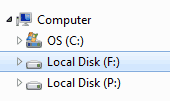
ram-disk
F: stasjonen i skjermbildet ovenfor er det nylig opprettet ram-disken.
Andre trinn i prosessen er å konfigurere programmer og operativsystem for å gjøre bruk av ram-disk ved å endre cache kataloger til en plassering på den nye ramdrive.
Vi gir eksempler for Windows midlertidige filer mapper, Firefox og Internet Explorer cacher.
Windows Midlertidige Mapper
Windows temp-kataloger er lagret i systemet er miljøvariabler. Den enkleste måten å åpne configuration vinduet ved å trykke på Windows-Pause på tastaturet og velge Avanserte Innstillinger for System fra sidepanelet i vinduet som åpnes.
Finn kategorien Avansert i System, Egenskaper, og klikk på Miljømessige Variabler. Her har vi bruker variabler og variabler.

miljøvariabler
Kandidater her er for eksempel TEMP-og TMP system og bruker variabler. De kan redigeres ved å velge hver og en av dem og klikke på Rediger. Bare skriv inn den nye banen i variabelen verdien i feltet og la variabel navn som det er.
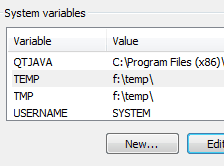
endre windows temp-mappen
Endre Firefox Cache
Åpne Firefox nettleser og skriv inn about:config i Firefox adresselinjen. Skriv inn nettleseren.cache.disk.parent_directory i filter-feltet og dobbelt-klikk på parameter.
du må lage en ny innstilling i Firefox for at dette skal fungere:
- Mens på ” about:config, høyre-klikk i hovedfeltet og velg Ny – > String.
- Navn som streng nettleser.cache.disk.parent_directory.
- Dobbeltklikk på det etterpå, og angi banen som du vil Firefox til bruk for sin cache, e.g f:cache

firefox cache beliggenhet
Internet Explorer Cache
Åpne Microsoft Internet Explorer og klikk på Verktøy > Alternativer for Internett. Internett-Alternativer er også tilgjengelige fra Kontrollpanelet i Windows.
Klikk på Innstillinger ved siden av leserlogg i kategorien Generelt, og på Flytt Mappe i det neste vinduet for å flytte mappen midlertidige Internett-Filer til ram-disk.

midlertidige internett-filer
Det er en annen fordel av å bruke en ram-disk for caching steder. Ram-disk, vil automatisk bli fjernet på avslutning som gjør utvinning av de caching filer etterpå umulig (med mindre en snapsnot av ram er tatt kort tid etter avslutning).
Solid State-Disker dra nytte av den reduserte skrive drift, og det kan også fremskynde noen operasjoner marginalt.